We wpisie o współpracy z innymi osobami mówiliśmy, jak współdzielić pliki i foldery ze znajomymi. W tym wpisie powiemy, jak udostępniać je publicznie w Internecie, także osobom nam nieznanym.
Kategoria: Składnica plików
Temat: Udostępnianie plików i folderów w Internecie
Poziom trudności: 2/3
Wielkość dokumentu: ok. 3300 znaków, 12 ilustracji
Zacznijmy od udostępnienia pojedynczego dokumentu. Po zaznaczeniu go za pomocą myszy kliknij jej prawym przyciskiem i w menu kontekstowym wybierz polecenie Pobierz link do udostępniania (alternatywnie możesz skorzystać z menu nad panelem informacyjnym, ale tu posługujemy się menu podręcznym).
Po kliknięciu polecenia system przystąpi do włączania udostępniania, co zasygnalizuje zielona ikona linku na suwaku. Widoczny niżej link zostanie automatycznie skopiowany do schowka i będziesz mogła podać ten link w Facebooku, blogu czy na swojej stronie internetowej.
Gdy, przykładowo, twój znajomy kliknie taki link, zobaczy dokument w trybie Tylko wyświetlanie (można to samemu sprawdzić, próbując wczytać dokument w oknie przeglądarki w trybie incognito, a więc bez zalogowania).
Zauważ od razu, że gdy zechcesz wyłączyć udostępnianie pliku w Internecie, uruchom ponownie pobieranie linku i kliknij po prostu zieloną ikonę, aby ją wygasić – przybierze wtedy szary kolor.
Pójdźmy teraz dalej. Uruchom pobieranie linku i kliknij na dole Ustawienia udostępniania. Na ekranie pojawi się wówczas okno Udostępnij innym z informacją, jaki jest status pliku. Na razie widzimy, zgodnie z domyślnym działaniem Dysku, że dokument może wyświetlać każda osoba mająca link, czyli po prostu klikająca ten link w blogu czy Facebooku.
Rozwiń to menu i sprawdź, jakie masz możliwości.
Dla próby zmień uprawnienie na …może komentować. Dokument zostanie tym razem wyświetlony w trybie sugestii i pojawi się możliwość dodawania komentarzy. Jeśli chcesz pozyskać komentarze od osób z przestrzeni publicznej (np. w grupie w FB), możesz wystawić dokument w takim trybie.
Czytelnicy dokumentu w trybie komentowania mogą nie tylko wstawiać komentarze, ale i robić dopiski do tekstu.
Właściciel tekstu może z kolei aprobować lub odrzucać poprawki. Te pierwsze wchodzą do tekstu, te drugie są usuwane.
Gdy inne osoby wstawiają sugestie, informacja o tym pojawia się na ikonie dokumentu u właściciela. Jest to liczba zaproponowanych poprawek. Kliknięcie jej przenosi do edycji.
Udostępnienie trybu edycji pozwala użytkownikom edytować tekst, hulaj dusza. Dlatego tryb ten można zastosować jedynie w gronie zaufanych osób, np. w zamkniętej czy tajnej grupie w Facebooku, gdy mamy pewność, że nikt nie będzie nam robić dowcipów.
W przypadku udostępniania folderów (wybieramy polecenie po kliknięciu prawym przyciskiem myszy ikony folderu) procedura jest analogiczna, ale sugeruję stosowanie opcji Każdy w sieci może znajdować i wyświetlać.
Przykładem udostępnionego publicznie folderu jest folder z kilkoma moimi starszymi ebookami.
https://drive.google.com/drive/folders/0B8sNeWRxvhpmN19oaGNmdnp2bzQ?usp=sharing
Osoba zalogowana na swoje konto Google zobaczy udostępniony folder w swoim folderze Udostępnione dla mnie.
Z kolei osoba niezalogowana czy niemająca konta w Google zobaczy stronę z zawartością folderu – strzałeczka pobierania pozwala pobrać pliki na dysk – system sprawdza nawet plik, czy nie jest zawirusowany.



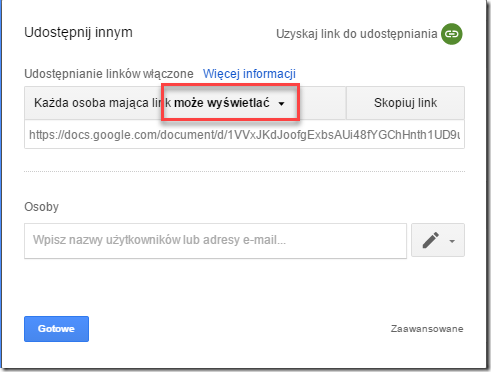



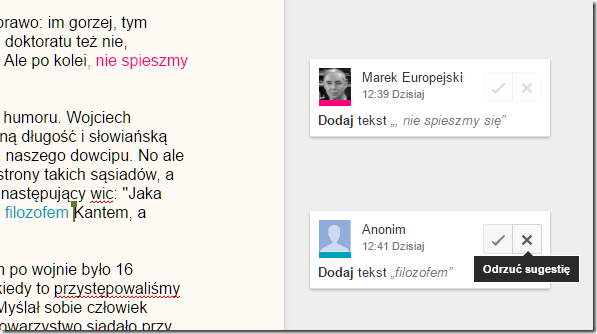
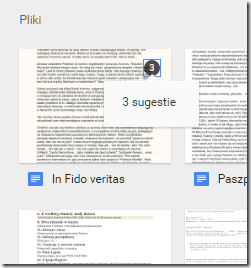
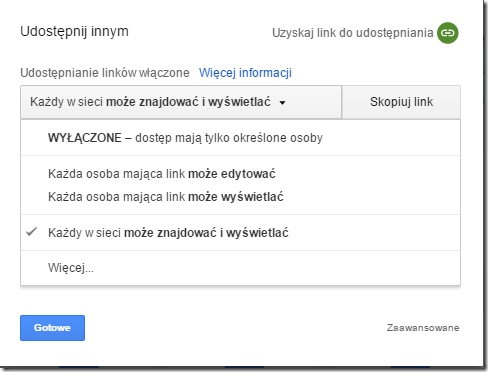


.
OdpowiedzUsuńA nie lepiej zamiast polegać na takim małym dysku wirtualnym , zainwestować w dysk sieciowy https://www.oleole.pl/dyski-sieciowe,_QNAP.bhtml ? Miejsca dużo więcej i dzięki niemu też będzie dostęp do danych z wszystkich urządzeń które są podłączone do sieci
OdpowiedzUsuńtyle, że wtedy trzeba mieć taki dysk stale podłączony do sieci i do prądu. Wystarczy, że gdzieś się wyjedzie z domu, a wysiądą w domu korki lub dysk się z jakichś przyczyn wyłączy i po zabawie - a znajomi, którym się coś udostępni będą zdezorientowani
Usuńnike kd 11
OdpowiedzUsuńkobe shoes
lebron 15 shoes
retro jordans
supreme
jordan 6
supreme hoodie
air max 270
kd 11
michael kors outlet
gaaoqiinanubs72h
OdpowiedzUsuńgolden goose outlet
supreme outlet
golden goose outlet
golden goose outlet
golden goose outlet
golden goose outlet
golden goose outlet
golden goose outlet
golden goose outlet
golden goose outlet